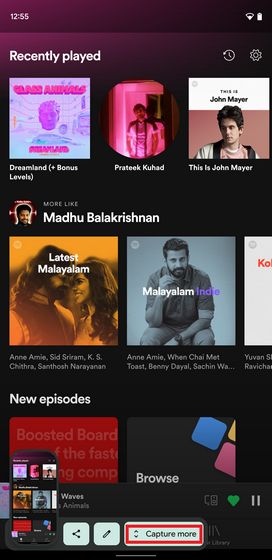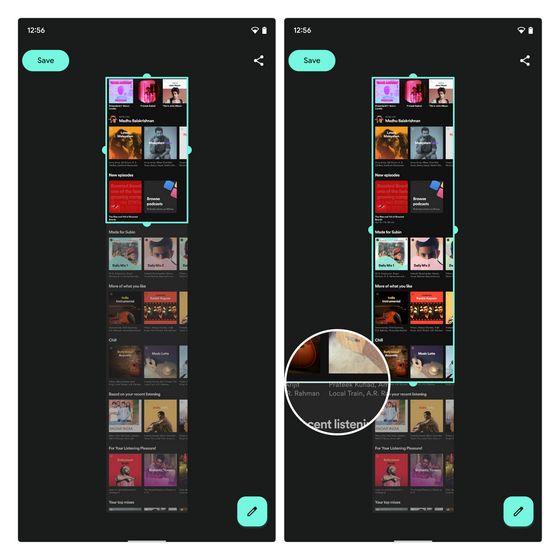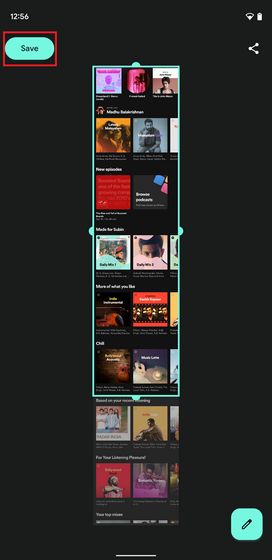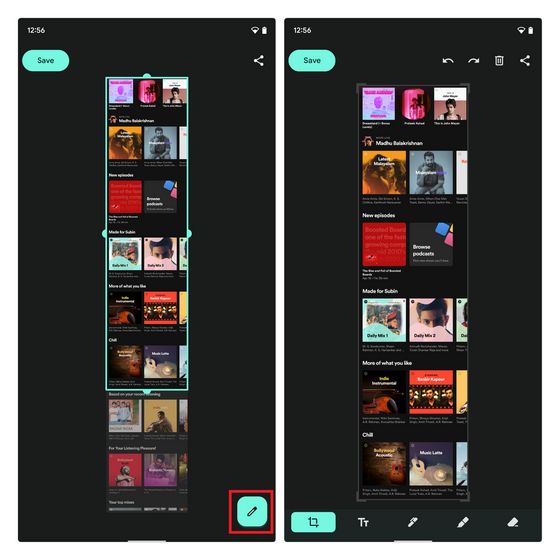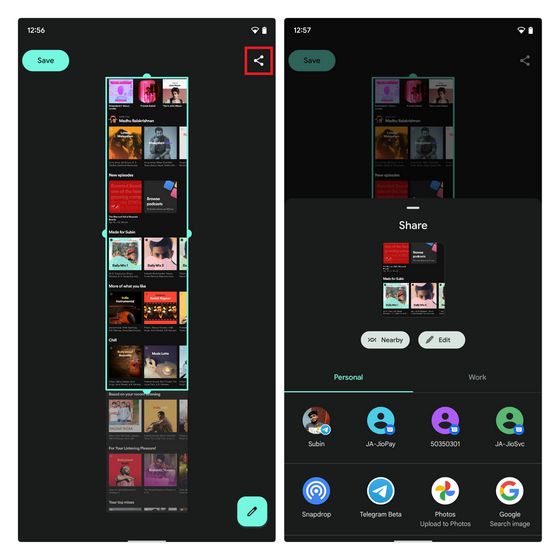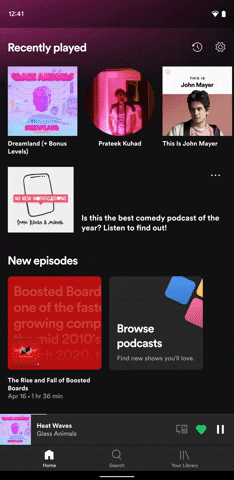Comment faire des captures d’écran défilantes sur Android 12
Quelque chose qui peut être assez ennuyeux est de devoir prendre une capture d’écran de notre écran à partir d’une conversation ou d’un site Web. La raison est simple : il faut en prendre un, glisser vers le bas, en prendre un autre, et ainsi de suite. Heureusement, l’une des nouvelles fonctionnalités de la nouvelle version du système d’exploitation de Google pour les appareils mobiles est la possibilité de prendre des captures d’écran de écran avec déplacement au Android 12.
Que sont les captures d’écran de défilement dans Android 12
Imaginons que nous voulions partager une capture d’écran d’un site Web. Généralement on doit en faire plusieurs captures, on en fait une, on descend un peu puis on en prend une autre et ainsi de suite. Quelque chose que l’on peut même « souffrir » lorsque l’on doit prendre plusieurs captures d’un chat WhatsApp, par exemple.
C’est assez ennuyeux de devoir faire une capture d’écran, de devoir faire défiler vers le bas et d’en prendre une autre. Au final, nous nous retrouvons avec 2 à 6 captures d’écran de la même chose. Grâce aux captures d’écran défilantes, nous pouvons prendre une impression d’un site Web complet ou un chat complet depuis une application de messagerie.
Cette fonctionnalité fonctionne dans la plupart des applications qui utilisent l’interface utilisateur standard basée sur View. Dans le cas où l’application utilise une interface personnalisée, Google permet, grâce à son API ScrollCapture, que les développeurs ajoutent un support à ce genre de capture d’écran.
Faire une capture d’écran défilante sur Android
La première chose que nous allons faire est d’ouvrir l’application à partir de laquelle nous voulons faire une capture d’écran, puis nous devrons en faire une, selon votre appareil, cela peut être fait d’une manière ou d’une autre. Parfois, c’est en maintenant le bouton d’alimentation et la touche de volume bas ou haut, etc.
Mais nous pouvons voir qu’un nouveau bouton apparaît lorsque nous le faisons, celui qui dit “Capturer plus” dans l’aperçu de la capture d’écran dans le coin inférieur gauche. En cliquant dessus, nous entrerons dans l’interface utilisateur de capture d’écran à défilement.
Une fois que nous sommes dans l’interface, nous devrons simplement maintenir enfoncé et faire glisser la partie inférieure du surligneur vers l’endroit où nous voulons capturer. Nous aurons même un aperçu agrandi de ce que nous allons capturer pour savoir jusqu’où nous voulons aller.
Lorsque nous aurons fini de sélectionner, nous devrons cliquer sur “Enregistrer” dans le coin supérieur gauche de l’écran pour pouvoir enregistrer ladite capture.
Cette interface nous permettra de l’éditer, nous pourrons même faire pivoter l’image, faire des annotations, couper, ajouter du texte, etc. Nous cliquons simplement sur le bouton en forme de crayon dans le coin inférieur droit pour commencer l’édition.
Nous trouverons même l’option de le partager directement en cliquant sur “Partager”, nous pouvons même utiliser Partager à proximité pour le faire.
Pour que le processus soit un peu mieux compris, nous partageons un GIF où vous pourrez apprécier tout ce que vous avez à faire pour profiter des captures d’écran défilantes dans Android 12.
Partage-le avec tes amis!